LDAP
Si l'option Connexion au service Directory est activée, les utilisateurs peuvent se connecter au serveur avec leurs noms d'utilisateur et mot de passe spécifiques au domaine (voir capture d'écran ci-dessous). Une fois avoir activé la Connexion au Directory Service, vous pouvez choisir si vous souhaitez utiliser Active Directory Login our Lightweight Directory Access Protocol (LDAP) pour vous connecter par le biais des services directory. La connexion Active Directory est utilisée par Microsoft Active Directory. L'option LDAP peut être utilisée avec tout autre fournisseur de service de directory qui prend en charge LDAP.
Saisir le nom ou l'adresse IP de l'hôte (qui est le MobileTogether Server d'hôte de l'appareil), et le nom de l'utilisateur et le mot de passe. Les noms d'utilisateur doivent se trouver sous la forme d'un User-Principal-Name (UPN) ou d'un Distinguished Name (DN). Les UPNs ne fonctionnent que pour l'Active Directory. En ce qui concerne les autres serveurs LDAP, vous devez utiliser un Distinguished Name.
Cliquer sur Enregistrer en bas du volet des Paramètres pour que les nouveaux paramètres prennent effet.
Note : Si vous saisissez quatre fois de suite un mot de passe erroné, l'Active Directory Login vous bloquera. Si cela se produit, contactez votre département IT pour débloquer votre compte.
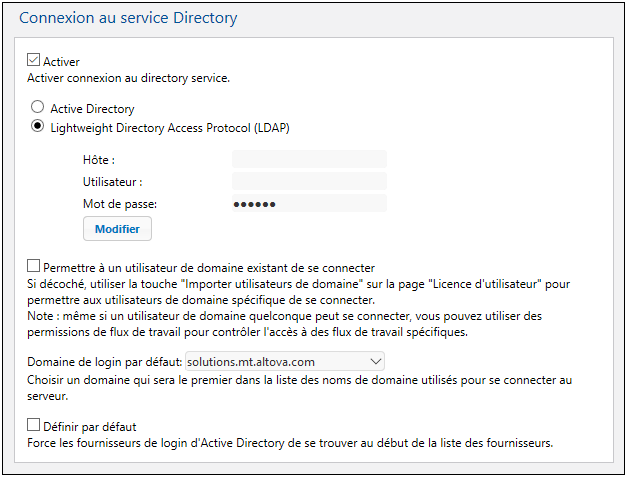
Paramètres LDAP
Cliquer sur Modifier pour configurer et éditer vos paramètres LDAP.
•Saisir le nom ou l'adresse IP de l'hôte (qui est l'appareil accueillant MobileTogether Server), et le nom d'utilisateur et le mot de passe.
•Les noms d'utilisateur doivent apparaître sous la forme d'un Nom d'utilisateur principal : "User-Principal-Name" (UPN) ou d'un nom absolu : "Distinguished Name" (DN). Les UPN fonctionnent uniquement pour l'Active Directory. En ce qui concerne les autres LDAP, vous devrez utiliser un Distinguished Name.
•Si vous souhaitez utiliser une connexion sécurisée vers le serveur LDAP (si le serveur LDAP le prend en charge), choisir la case à cocher SSL. Pour plus d'informations concernant l'utilisation des certificats, voir Configurer chiffrage SSL et Paramètres de réseau. (Note : Sur Windows, les erreurs sont rapportées dans Windows Event Viewer | Windows Logs | System, où Source = Schannel.)
Note : Si vous saisissez quatre fois le mauvais mot de passe, l'inscription à l'Active Directory vous bloquera. Si cela se produit, contactez votre département IT pour débloquer votre compte.
Paramètres de connexion au Directory service
Si Permettre aux utilisateurs de domaine existants de se connecter a été coché, tous les utilisateurs de domaine existants peuvent se connecter. Si ce n'est pas le cas, vous pouvez spécifier quels utilisateurs de domaine peuvent se connecter en utilisant la fonction Importer les Utilisateurs de domaine. Ensuite, rendez-vous dans l'onglet Utilisateurs et rôles | Utilisateurs pour importer des utilisateurs spécifiques en tant qu'utilisateurs MobileTogether Server. Un utilisateur de domaine autorisé peut ensuite se voir attribuer des rôles ou des privilèges de la manière habituelle. Une fois que ces paramètres ont été effectués, les utilisateurs autorisés peuvent utiliser leur information spécifique au domaine ou se connecter à MobileTogether Server.
•Permettre aux utilisateurs de domaine existants de se connecter: Tous les utilisateurs dans le domaine peuvent se connecter à MobileTogether Server. Si cette option n'est pas cochée, les utilisateurs de domaine devront être importés individuellement en tant qu'utilisateurs MobileTogether Server. Cette importation est effectuée par le biais de la touche Importer les utilisateurs de domaine dans l'onglet Utilisateurs.
•Domaine de login par défaut : À partir des domaines disponibles, choisir le domaine qui se trouvera en tête de liste. Ce domaine sera le domaine par défaut.
•Définir par défaut : Si cette option a été configurée, les prestataires de Directory Service Login sont listés en tête de la liste déroulante des domaines.
Cliquer sur Enregistrer en bas du volet Paramètres pour que les nouveaux réglages prennent effet.